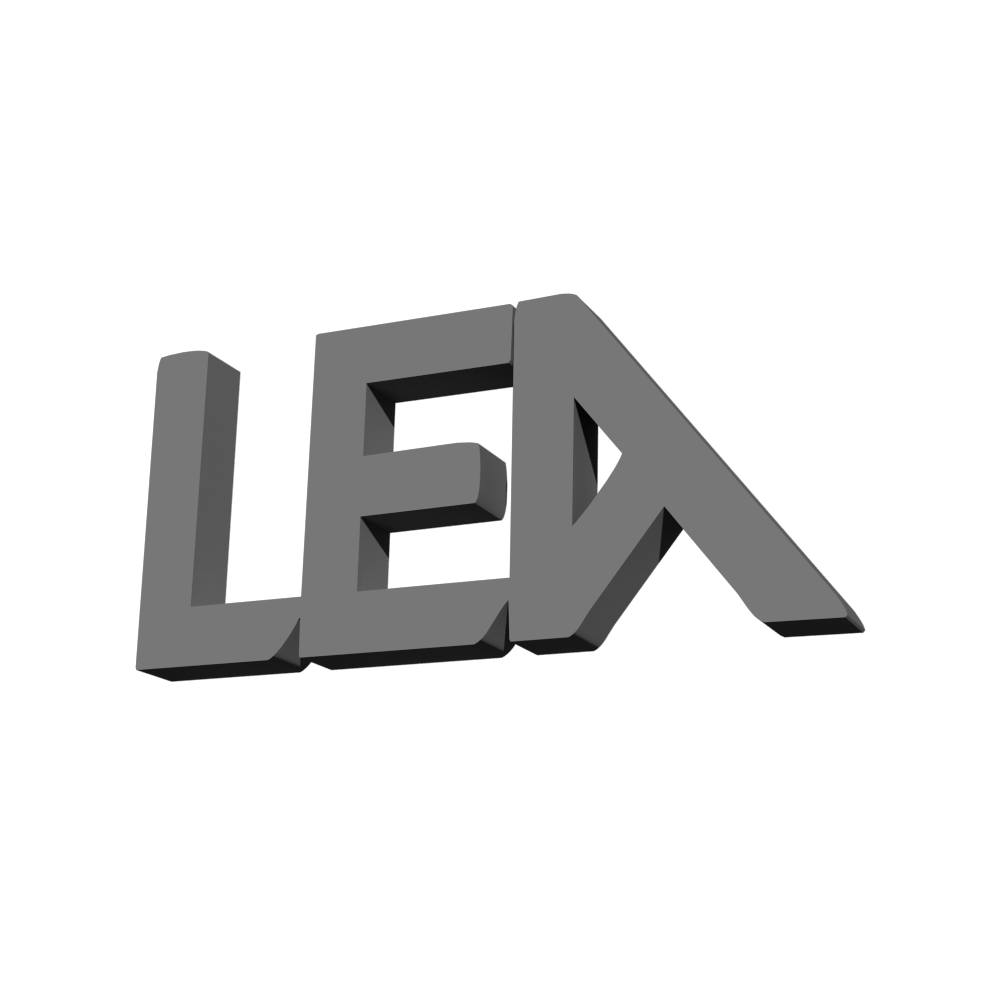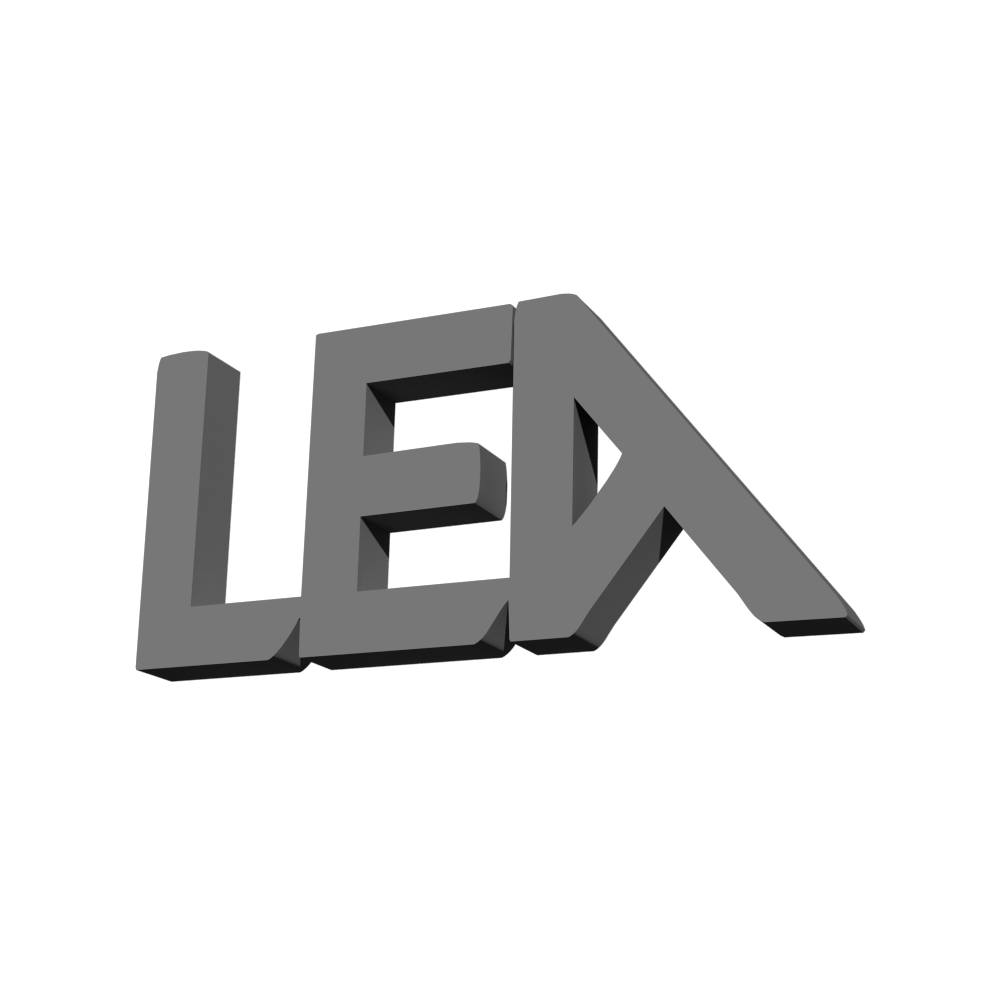
QREOについての説明はこちら
今回QREOが制作したのは弊社社員のApexハイライトムービーです!
動画制作の工夫した点やどのように作られているかも記載しますのでぜひご覧ください!!
さて、今回Apexハイライトを制作しようと思ったのは弊社でApexが流行っていたので素材(クリップ)が集まりやすいかなと考えたからです。
しかし、プレイしているからと言って録画しているという人はあまりいないと思ったので「ハイライトを制作したいので録画をお願いします!」と社内Slackにて全体周知しました。
そのおかげか、かなりの数が集まりましたので素材不足になることはありませんでした。
上記の経緯からハイライト制作に至りました。
それではさっそく制作経緯について語らせていただきます。
2つのポイント
まず、今回意識したポイントは次の2つです。
(まだ経験の浅い人が沢山課題や設定を入れるとキャパシティオーバーすると考えたので少なくしました。)
2.キル時にエフェクトを入れる
1.緩急はカクつかない様に。
動画内7~20秒の間に何度か緩急を入れている箇所があります。
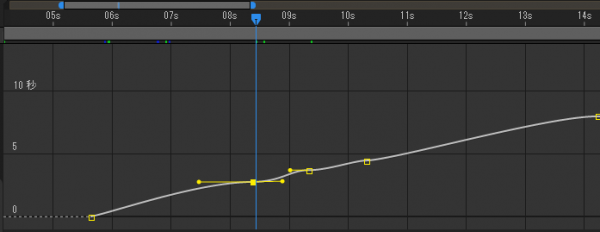
例:制作アプリ画面ではこののようになっています。
この曲線を編集し、動画再生速度を変更して緩急をつけています。
しかし、この曲線が滑らかでないと(動画のフレームレートにもよりますが)動画が急に止まったり、急に早くなったりして見やすさが悪くなります。
今回はこの曲線を滑らかに作る(緩急をきれいに入れる)ことを意識して制作しました。
動画内に緩急を入れた個所がいくつかあるのでぜひ注目していただけると分かると思います!
ちなみに、冒頭オクタンのシーンの緩急は滑らかに出来たかなと思います…!
2.キル時のエフェクトを見て分かるように付ける
色々なシーンに入れてますが分かりやすいのは27秒~でしょうか。
・画面を回転
・画面を白くする(カメラのフラッシュを意識してみました)
上記のエフェクトを入れてみましたが白くフラッシュさせるのは目に負担がかかって逆に見辛くなってしまったかなと完成した後に思いました。
回転に関してはいい感じに出来たと思いました。
どちらも作るのは簡単でしたが、ダメージやキルシーンに差し込んでいくという単純作業が地味に大変でした…。
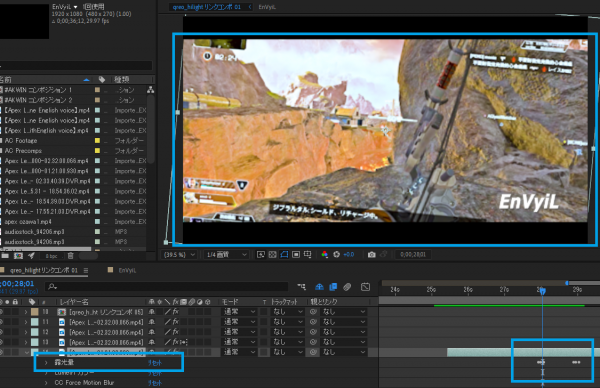
例:編集時の画像です。
右下の水色枠が編集ポイントでエフェクトをかけています。
エフェクトがかかっているかは上の画面で確認できます。
ここを良い感じになるまで微調整して編集しました。
他にもトランジション(シーン移行時のエフェクト)やプレイヤーネームの登場の仕方など工夫しました。
今後も緩急については動画映えするように意識していきたいです。
また、私はAfterEffectsで動画編集をしています。
始めたばかりのころは画面の見方など分からないことばかりでしたが、TETERONさんのチュートリアル動画を見ながら実際に作業することで操作などを覚えました。
TETERONさんのチュートリアル動画は5~10分のもの多く、分かりやすくて続けやすいのでオススメです!
こちらがTETERONさんのyoutubeチャンネルになります。
https://www.youtube.com/c/TETERON/featured